Windowsプッシュ通知ユーザーサービスが機能しなくなりました
PCを起動すると、Windowsが次の説明を含むエラーメッセージをスローすることがあります–Windowsプッシュ通知ユーザーサービスが機能しなくなりました またはWindowsプッシュ通知ユーザーサービスが予期せず終了しました 。この問題に直面した場合は、この投稿が役に立ちます。
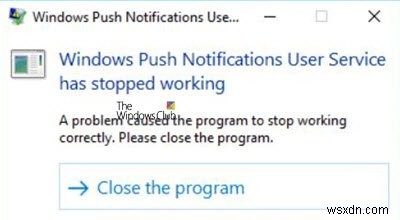
Windowsプッシュ通知ユーザーサービスは、ローカル通知とプッシュ通知のサポートを提供するWindows通知プラットフォームをホストします。サポートされている通知は、タイル、トースト、生です。
Windowsプッシュ通知ユーザーサービスが機能しなくなりました
Windowsプッシュ通知ユーザーサービスがWindows10コンピューターで機能しなくなった場合は、次の手順を実行します。
- WpnUserServiceサービスのステータスを確認する
- SFCを実行する
- DISMを実行する
- 破損した通知データベースをリセットする
- レジストリエディタを介してWpnUserServiceサービスをオフにします。
1]WpnUserServiceサービスのステータスを確認します
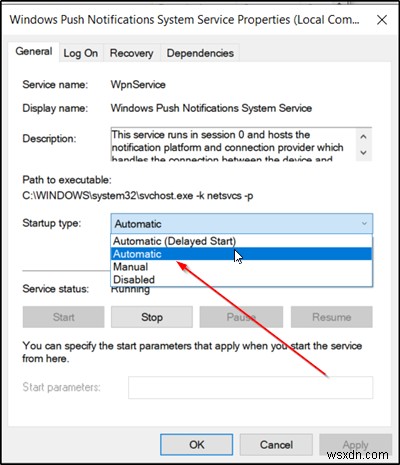
Windowsプッシュ通知ユーザーサービスの起動タイプは自動に設定する必要があります。
このサービスはセッション0で実行され、デバイスとWNSサーバー間の接続を処理する通知プラットフォームと接続プロバイダーをホストします。
Win + Rを押して、[実行]ダイアログボックスを起動します。ボックスが開いたら、「 services.msc」と入力します ボックスの空のフィールドで‘をクリックし、[ OK ]をクリックします 。
次に、「サービス ‘セクションが開き、‘ Windows Push Notification User Serviceという名前のエントリを見つけます。 ‘。
それを右クリックして、「スタートアップ」を変更します ‘タイプを‘自動 ‘
[OK]をクリックします。
2]SFCを実行します
SFCを実行すると、破損したWindowsシステムファイルをスキャンして復元できます。したがって、システムファイルチェッカーを実行して参照してください。
3]DISMを実行します
展開イメージのサービスと管理ツールまたはDISMは、Windowsコンピューターをスキャンして不整合やシステムの破損を検出するツールです。したがって、DISMを実行して、問題が修正されているかどうかを確認してください。
4]破損した通知データベースをリセットする
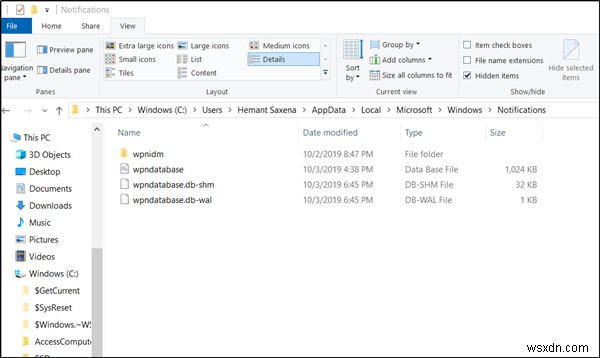
通知データベース(wpndatabase.db)は、Windows10の更新後に破損する場合があります。これにより、このエラーが画面に点滅する可能性があります。したがって、これを修正するには、Notificationsフォルダーの名前を変更または削除するだけで、新しいデータベースを再作成してみてください。このために、
ファイルエクスプローラーを開き、次の場所に移動します-
C:\Users\YOURUSERNAME\AppData\Local\Microsoft\Windows
Windowsに隠しファイルと隠しフォルダを表示させてから、「通知」を見つけます ‘Windowsフォルダ内のフォルダ。
それを右クリックして、[名前の変更]を選択します 表示されるコンテキストメニューから。
フォルダの名前を「Old-Notifications」のような名前に変更し、プロンプトが表示されたら、変更を確認します。
最後に、コンピュータを再起動して、問題が解決したかどうかを確認します。
4]レジストリエディタを介してWpnUserServiceサービスをオフにします
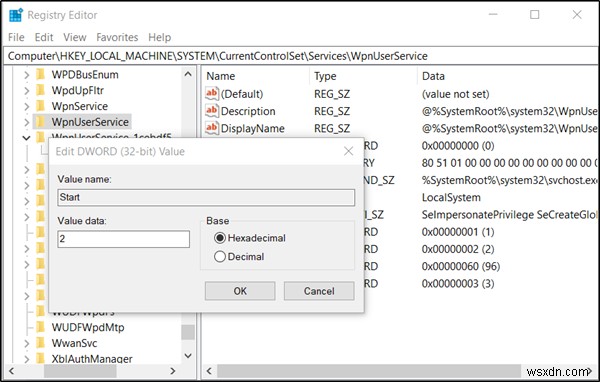
他のすべての方法で目的の結果が得られなかった場合の最後の手段として、この方法を試してください。これを行うと、システムが通知をプッシュできなくなることに注意してください。
Win + Rを押し、[ファイル名を指定して実行]ダイアログボックスにregedit.exeと入力し、[OK]ボタンをクリックしてレジストリエディタを開きます。
次のパスアドレスに移動します–
HKEY_LOCAL_MACHINE\SYSTEM\CurrentControlSet\Servcies\WpnUserService
そこで、WpnUserServiceサブフォルダーを選択し、その右側のペインに移動します。そこで、開始をダブルクリックします REG_DWORD、およびその値データを0に変更します。
サービスツリーに戻り、同じ手順を繰り返して WpnUserService_1cebdf5に変更を加えます。 (任意の乱数にすることができます。)
最後に、レジストリエディタを閉じて終了します。
ここで何かお役に立てば幸いです。
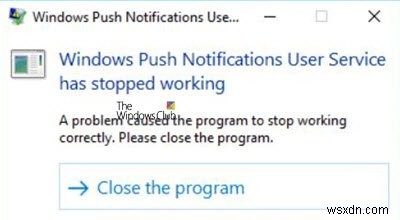
-
【解決しよう】GWXUXが動かなくなった
GWXUX.exe は、Windows Update 参照番号 KB3035583 によって自動的にインストールされました。このプログラムに関しては、Microsoft 側からのアナウンスがなく、あまり情報がありません。しかし、GWXUX.exe は、システムに Windows 10 をインストールするようユーザーに勧めるポップアップに関連付けられています。この種のプログラムは潜在的に望ましくないプログラムまたは PUP と呼ばれ、コントロール パネルを使用してシステムから簡単に削除できます。いずれにせよ、GWXUX has stopped working エラーが発生した場合は、この投稿が気
-
Windows 10 で .EXE が機能しなくなったのを修正するには?
EXE Has Stopped Working というエラー メッセージが表示されてコンピュータでプログラムを実行できない場合は、このガイドがそのエラーの解決に役立ちます。このエラーは、実行可能ファイルとも呼ばれるプライマリ ファイルが正しく機能しないために発生します。このエラーが発生する明確な理由はなく、いくつかの原因が考えられ、この問題が時々発生する可能性があります。これらの原因には次のようなものがあります: システム ファイルが破損する 互換性設定に問題があります。 システムに悪意のあるソフトウェアが存在する可能性があります。 ドライバが古くなっていない 一時ファイルとジャンク ファイ
